فهرست مطالب
Clean Boot در ویندوز چیست؟
Clean Boot فرآیندی است که در آن سیستم عامل ویندوز با حداقل مجموعه ای از درایورها و خدمات شروع می شود. برای عیبیابی مشکلات سیستم، مانند خطاهای ناشی از پیکربندی اشتباه درایور یا سرویس، یا شناسایی علت خرابی سیستم استفاده میشود. هنگامی که یک بوت تمیز انجام می شود، سیستم تنها با درایورهای ضروری و خدمات مورد نیاز برای عملکرد راه اندازی می شود.
همه درایورها و سرویس های دیگر غیرفعال هستند و اجرا نخواهند شد. این به حذف تضادهای نرم افزاری هنگام نصب، به روز رسانی یا اجرای برنامه کمک می کند و مشکلات ناشی از پیکربندی اشتباه درایور یا سرویس را ایزوله می کند. سیستم فقط با اجزای ضروری اجرا می شود.

نحوه انجام یک بوت تمیز در ویندوز
توجه: تنظیمات خط مشی شبکه ممکن است شما را از دنبال کردن این مراحل منع کند اگر کامپیوتر به یک شبکه متصل است . فقط از ابزار System Configuration برای تغییر گزینه های بوت پیشرفته در رایانه با راهنمایی مهندس پشتیبانی مایکروسافت استفاده کنید، که ممکن است رایانه را غیرقابل استفاده کند.
مرحله 1: را باز کنید. منو را شروع کنید، system را تایپ کنید، و System Configuration را انتخاب کنید.
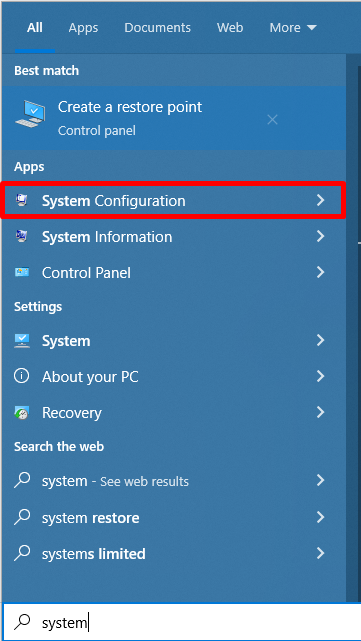
مرحله 2: در پنجره پیکربندی سیستم، به برگه General بروید، روی Slective startup کلیک کنید، علامت کادر انتخاب Load startup items را بردارید و Load system services را علامت بزنید.چک باکس.
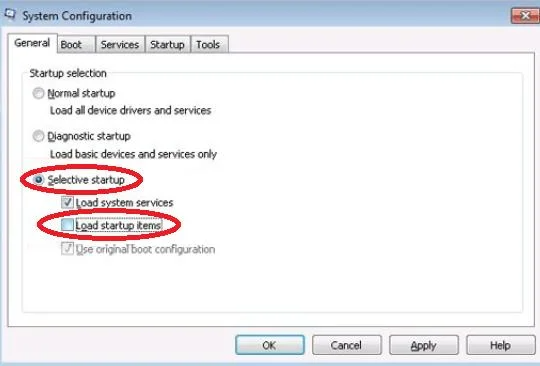
مرحله 3: به برگه خدمات بروید، کادر علامت پنهان کردن همه سرویسهای مایکروسافت را علامت بزنید. و دکمه Disable all را انتخاب کنید.

مرحله 4: به تب Startup بروید و Open Task Manager را کلیک کنید.
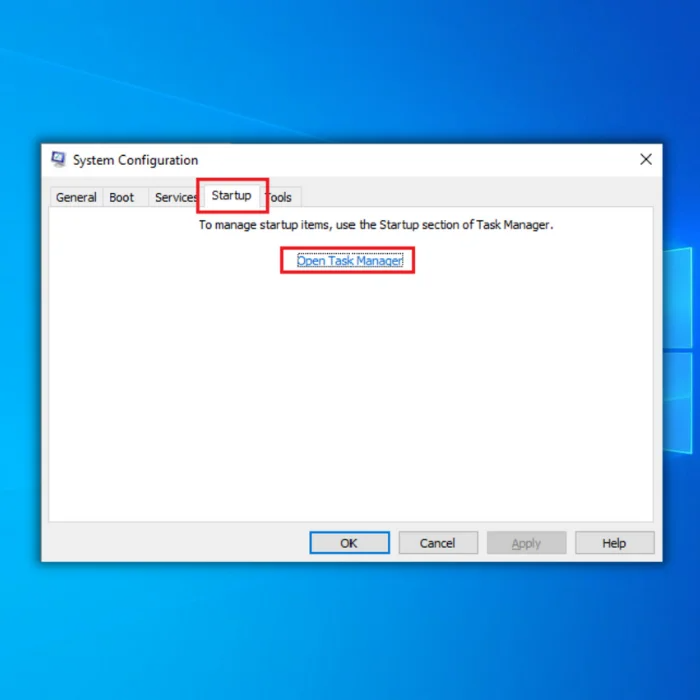
مرحله 5: در تب Startup ، روی Status کلیک کنید تا برنامه های راه اندازی را مرتب کنید.
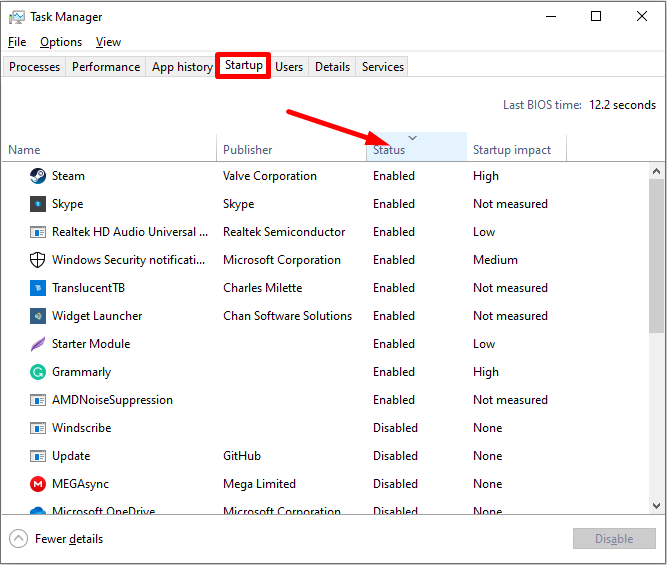
مرحله 6: هر برنامه راه اندازی که ممکن است تداخل داشته باشد را انتخاب کنید و غیرفعال کردن را کلیک کنید و مدیر وظیفه را ببندید.

مرحله 7: کامپیوتر خود را که در محیط بوت تمیز خواهد بود راه اندازی مجدد کنید.
چگونه از محیط Clean Boot خارج شویم؟
پس از عیب یابی بوت تمیز، این مراحل را دنبال کنید تا رایانه را برای شروع عادی بازنشانی کنید:
مرحله 1: Win + R را فشار دهید، msconfig را تایپ کنید، و Enter را فشار دهید.

مرحله 2: در پنجره پیکربندی سیستم، به برگه General بروید و Startup عادی را انتخاب کنید.
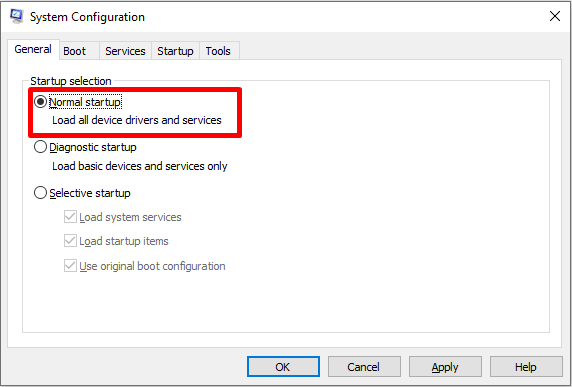
مرحله 3: به برگه خدمات بروید، کادر انتخاب پنهان کردن همه خدمات مایکروسافت را پاک کنید و فعال کردن همه را کلیک کنید. سرویس راه اندازی متخلف را بررسی کنید.

مرحله 4: به تب Startup بروید و Open Task Manager را انتخاب کنید.
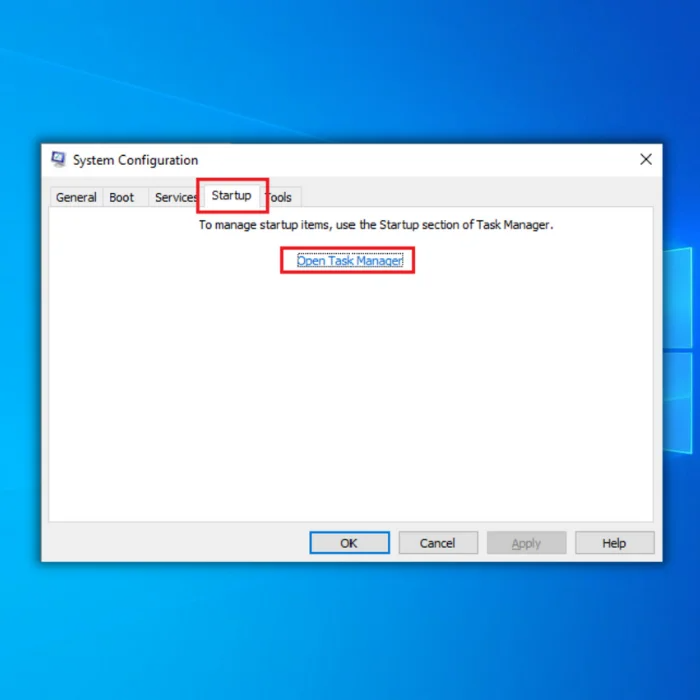
مرحله 5: اکنون، همه برنامه های راه اندازی را فعال کنید.
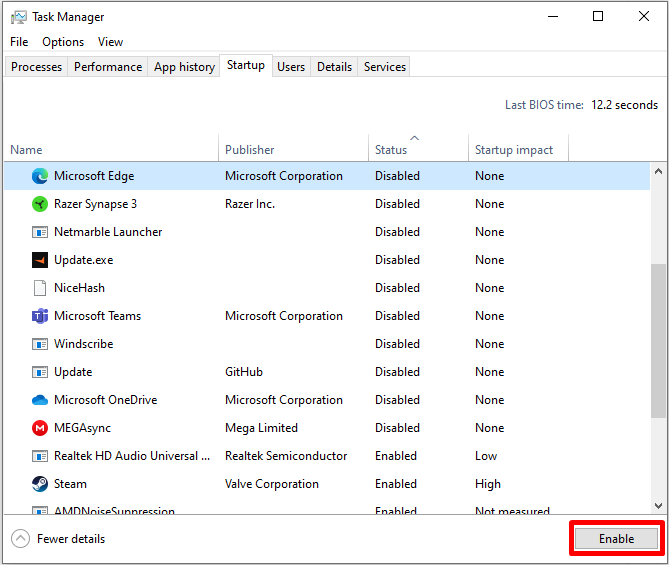
مرحله 6: کامپیوتر خود را مجددا راه اندازی کنید.
نحوه راه اندازی سرویس Windows Installer پس از انجام Clean Boot
سرویس Windows Installer یک ویژگی داخلی مایکروسافت ویندوز استکه به کاربران اجازه می دهد تا به سرعت و به راحتی برنامه ها را روی رایانه خود نصب کنند. Windows Installer Service یک سرویس نصب و پیکربندی نرم افزار خودکار را ارائه می دهد که نصب، به روز رسانی و حذف برنامه های نرم افزاری را ساده می کند.
این اطمینان را ایجاد می کند که تمام اجزای لازم به درستی، به ترتیب صحیح نصب شده اند و عملکرد برنامه کاربردی است. به درستی پس از نصب سرویس Windows Installer همچنین امکان نصب چندین برنامه را به طور همزمان فراهم می کند تا کاربران بتوانند برنامه های مختلف را به سرعت و به راحتی نصب کنند.
اما، پس از انجام Clean Boot در ویندوز 10، اگر Load system services را در System Configuration پاک کنید. سرویس Windows Installer شروع نمی شود.
مرحله 1: منوی شروع را باز کنید، Computer Management را تایپ کنید، و باز کنید .
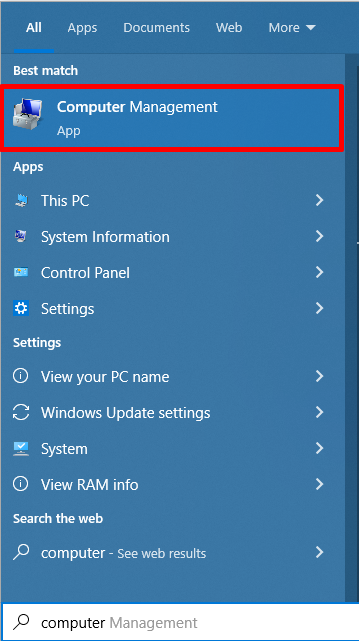
مرحله 2: خدمات و برنامه ها را انتخاب کنید> خدمات.
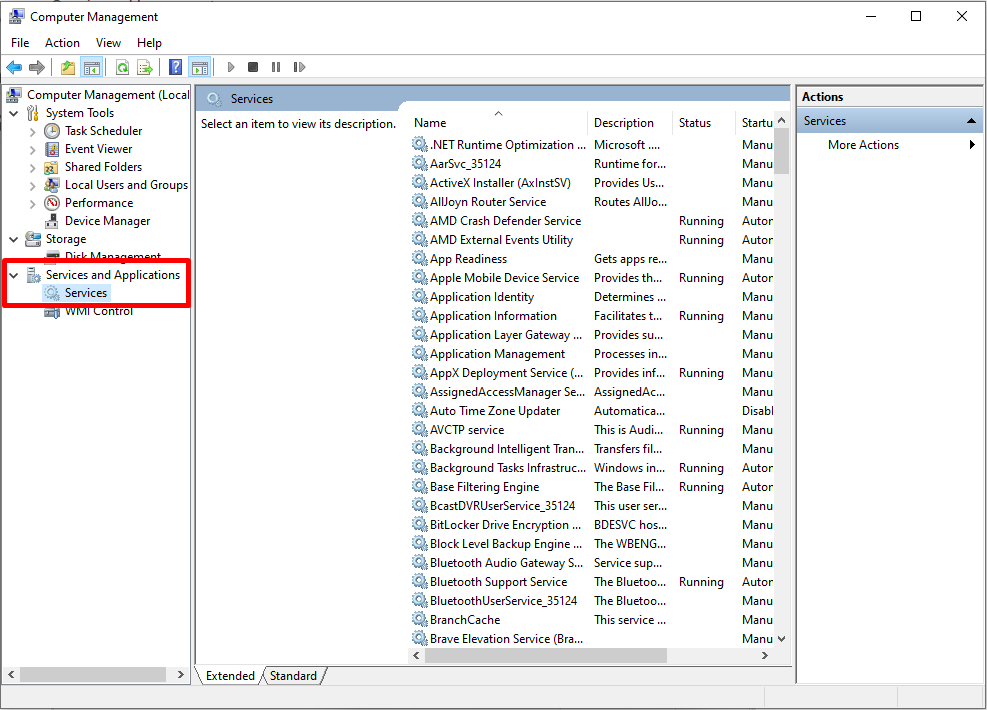
مرحله 3: به پایین پیمایش کنید، نصب کننده ویندوز را پیدا کنید، و برای تغییر روی آن دوبار کلیک کنید.
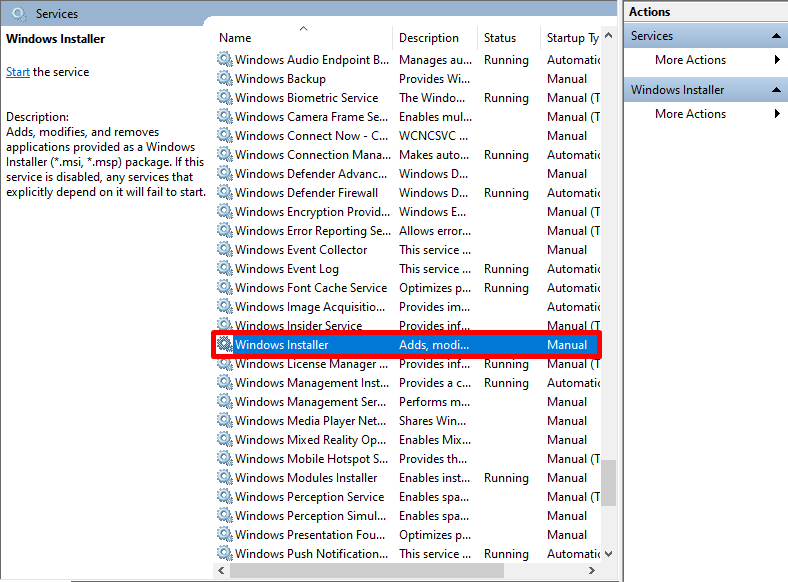
مرحله 4: در پنجره ویژگی های نصب کننده ویندوز، روی دکمه های شروع و OK کلیک کنید.
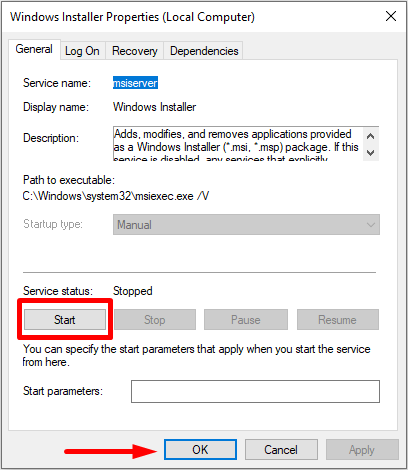
مرحله 5: مدیریت رایانه را ببندید و رایانه خود را مجدداً راه اندازی کنید.
آیا Clean Boot ایمن است؟
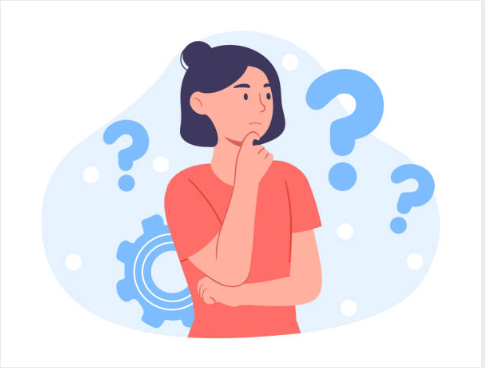
بله، Clean Boot یک فرآیند ایمن است. این یکی از ویژگی های ویندوز است که به کاربران اجازه می دهد کامپیوتر خود را با حداقل مجموعه ای از درایورها و برنامه های راه اندازی راه اندازی کنندبرای کمک به عیب یابی تضادهای نرم افزاری. Clean Boot ایمن است زیرا از اجرای نرم افزارهای شخص ثالث در هنگام راه اندازی جلوگیری می کند و خدمات غیر ضروری را به طور موقت غیرفعال می کند.
این برنامه برای کمک به شناسایی مشکلات نرم افزار و سخت افزار با غیرفعال کردن موقت عملکردها و برنامه های کاربردی خاص طراحی شده است. میتواند به شما در شناسایی تضادهای نرمافزاری کمک کند و به شما در عیبیابی مشکلات رایانهتان کمک کند.
آیا Clean Boot فایلهای من را پاک میکند؟
خیر، بوت تمیز فایلهای شما را پاک نمیکند. بوت تمیز فرآیندی است که در آن رایانه شما با حداقل مجموعه ای از درایورها و برنامه ها شروع می شود که به شناسایی و عیب یابی هر گونه مشکلی که ممکن است باعث ایجاد مشکل در رایانه شما شود کمک می کند. در طول بوت تمیز، فایل ها و داده های شما دست نخورده باقی می مانند و هیچ اطلاعاتی از بین نمی رود. با این حال، همیشه توصیه میشود قبل از شروع هر فرآیند عیبیابی از فایلهای مهم نسخه پشتیبان تهیه کنید تا از محافظت از دادههایتان مطمئن شوید.
آیا Clean Boot و Safe Mode یکسان هستند؟
نه، Clean Boot و Safe Mode یکسان نیستند.
یک حالت امن یک گزینه بوت در یک سیستم عامل است که روش را با حداقل مجموعه ای از درایورها و سرویس ها برای کمک به تشخیص و عیب یابی مشکلات سیستم شروع می کند.
از سوی دیگر، Clean Boot فرآیندی است که در آن رایانه خود را با حداقل مجموعه ای از درایورها و برنامه های راه اندازی راه اندازی می کنید تا به شناسایی و حذف تضادهای نرم افزاری که ممکن است باعث ایجاد مشکلاتی شود، کمک کند.عملکرد عادی رایانه شما.
به طور خلاصه، Safe Mode یک گزینه بوت است که سیستم را با حداقل درایورها و خدمات راه اندازی می کند. در عین حال، Clean Boot یک فرآیند عیبیابی برای شناسایی و حذف تضادهای نرمافزاری است.
نتیجهگیری: سیستم خود را با Windows Clean Boot ساده کنید و به آرامی اجرا کنید
در نتیجه، Clean Boot یک فرآیند عیبیابی خوب که میتواند به شناسایی و رفع مشکلات رایانه شما کمک کند. راهاندازی سیستم با حداقل مجموعه درایورها و برنامههای راهاندازی میتواند به حذف تضادهای نرمافزاری که ممکن است باعث مشکلاتی در عملکرد عادی شود، کمک کند. مهم است که توجه داشته باشید که Clean Boot فایلها یا دادههای شما را پاک نمیکند و اطلاعات شخصی شما دست نخورده باقی میماند.
با این وجود، همیشه توصیه میشود قبل از شروع هر فرآیند عیبیابی از فایلهای مهم نسخه پشتیبان تهیه کنید تا از محافظت از دادههایتان اطمینان حاصل کنید. . Clean Boot می تواند ابزار ارزشمندی برای تشخیص و حل مشکلات رایانه شما باشد و به عملکرد روان سیستم شما کمک کند.
یک بوت تمیز می تواند در حل مشکلات سیستم بسیار مفید باشد، زیرا به شما امکان می دهد هر گونه درایور پیکربندی نادرست را ایزوله کنید. یا خدماتی که ممکن است باعث ایجاد مشکل شوند. با این حال، توجه به این نکته ضروری است که هرگونه تغییری که در حالت بوت تمیز ایجاد شده است، هنگام راه اندازی مجدد سیستم حفظ نخواهد شد. بنابراین، توجه به تغییرات ایجاد شده قبل از خروج از آن ضروری استابزار پیکربندی سیستم هر گونه تغییری که در هنگام راهاندازی تمیز انجام شود، با راهاندازی مجدد سیستم، وضعیت از بین میرود.
سوالات متداول درباره Clean Boot
آیا انجام Clean Boot ایمن برای رایانه شخصی من است؟
راهاندازی پاک راهی برای راهاندازی رایانه شما با حداقل برنامهها و درایورهای در حال اجرا است. این می تواند به شما کمک کند تا مشکلاتی را که تضاد بین نرم افزار یا برنامه های پس زمینه ممکن است ایجاد کند، شناسایی کنید. همچنین به شما کمک میکند تا مطمئن شوید که نرمافزار شخص ثالث برای سیستم شما مشکل ایجاد نمیکند.
چقدر طول میکشد تا بوت تمیز در ویندوز 10 انجام شود؟
تکمیل یک بوت تمیز در ویندوز 10 بستگی به تعداد آیتم های راه اندازی و برنامه هایی که نصب کرده اید. به طور کلی، یک چکمه تمیز باید بین پنج تا پانزده دقیقه طول بکشد. این می تواند تحت تأثیر سرعت رایانه شما، RAM موجود، ظرفیت هارد دیسک و غیره باشد.
Boot Windows به چه معناست؟
Booting Windows به معنای راه اندازی سیستم عامل Microsoft Windows پس از آن است. خاموش یا راه اندازی مجدد شده است. وقتی ویندوز را بوت میکنید، رایانه آزمایشهایی را انجام میدهد، نصبهای سختافزار و نرمافزار جدید را بررسی میکند، و درایورهای لازم را قبل از راهاندازی رابط کاربری بارگیری میکند.
آیا میتوانم بدون اتصال به شبکه یک بوت تمیز انجام دهم؟
بله، انجام بوت تمیز بدون اتصال به شبکه امکان پذیر است. یک "بوت تمیز" کامپیوتر شما را تنها با برنامه های ضروری راه اندازی می کندو خدماتی که برای شناسایی مشکلات احتمالی با پیکربندی های نرم افزاری خاص یا دستگاه های سخت افزاری اجرا می شوند. حتی اگر اتصال اینترنتی فعال ندارید، این کار را میتوان انجام داد.
آیا برای انجام یک بوت تمیز به آخرین نسخه ویندوز نیاز دارم؟
خیر، به آخرین نسخه نیاز ندارید؟ نسخه ویندوز برای انجام بوت تمیز. بوت تمیز یک تکنیک عیبیابی برای غیرفعال کردن همه برنامهها و سرویسهای راهاندازی است تا رایانه بتواند با حداقل درایورها و برنامهها راهاندازی مجدد شود.
آیا برای اجرای یک بوت تمیز به حساب مدیر خود نیاز دارم؟
در بیشتر موارد، خیر. بوت تمیز را می توان بدون نیاز به امتیازات مدیر یا دسترسی به حساب انجام داد. با این حال، بسته به شدت مشکلی که میخواهید با یک بوت تمیز حل کنید، کارهای خاصی ممکن است تکمیل نشوند مگر اینکه به یک حساب سرپرست دسترسی داشته باشید.
آیا بوت تمیز بر برنامه پسزمینه تأثیر میگذارد؟
اجرای ویندوز در حالت بوت تمیز ممکن است گاهی اوقات بر برنامه های پس زمینه تأثیر بگذارد. اگر یک برنامه پسزمینه برای اجرا به درایورها یا سرویسهای خاصی نیاز داشته باشد، و آن درایورها و سرویسها در حالت راهاندازی تمیز غیرفعال باشند، ممکن است آن برنامه به درستی کار نکند.
آیا بوت تمیز بر سرویسهای غیر مایکروسافت تأثیر میگذارد؟
بله، یک بوت تمیز بر خدمات غیر مایکروسافت تأثیر می گذارد. هنگامی که یک بوت تمیز انجام می دهید، پیکربندی راه اندازی برای تمام برنامه های نصب شده شما وسرویس ها به تنظیمات پیش فرض بازنشانی خواهند شد. بنابراین، هر فرآیند یا سرویسی که قبل از بوت تمیز اجرا می شود، ممکن است پس از تکمیل آن دیگر در دسترس نباشد.

